如果 Windows 11 金钱洞察功能及其通知变得令人烦恼,您可以轻松地从“设置”应用中将其关闭。
尽管金钱见解可能是一个有用的功能,但它的使用在很大程度上取决于个人喜好。如果它不断在您的桌面上抛出通知,您可能会发现它会分散注意力。更糟糕的是,如果您的资源有限,因为它会占用一些 CPU 里程。
如何关闭 Windows 11 资金洞察?
- 打 + 键打开小部件。WindowsW
- 单击右上角的个人资料图片,然后选择管理兴趣。
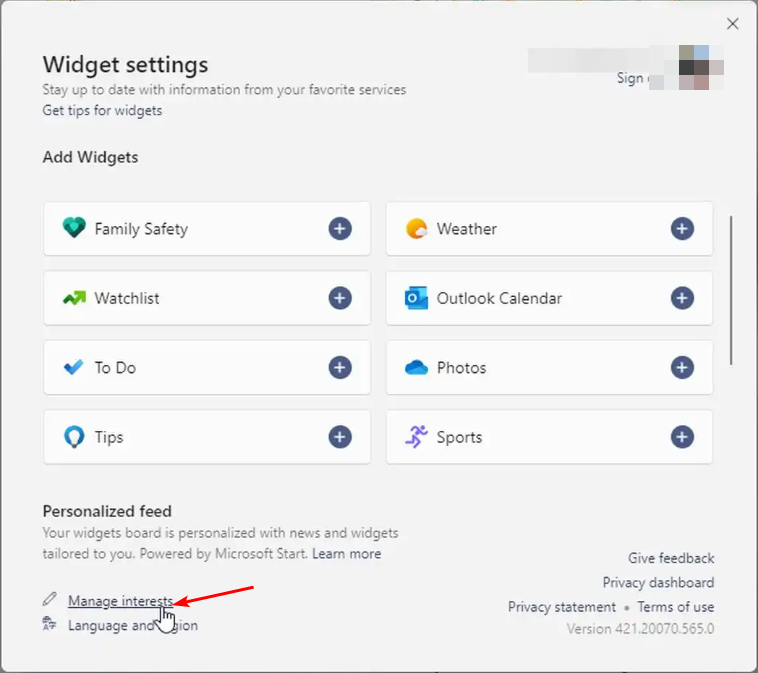
- 你将被定向到 Microsoft 开始页。如果您尚未登录,请在“我的兴趣”下选择“金钱”,然后取消选中所有选项。

- 接下来,找到“体验设置”并转到“信息卡”>“财务”,然后在“在我的提要中显示财务卡”下点击关闭。
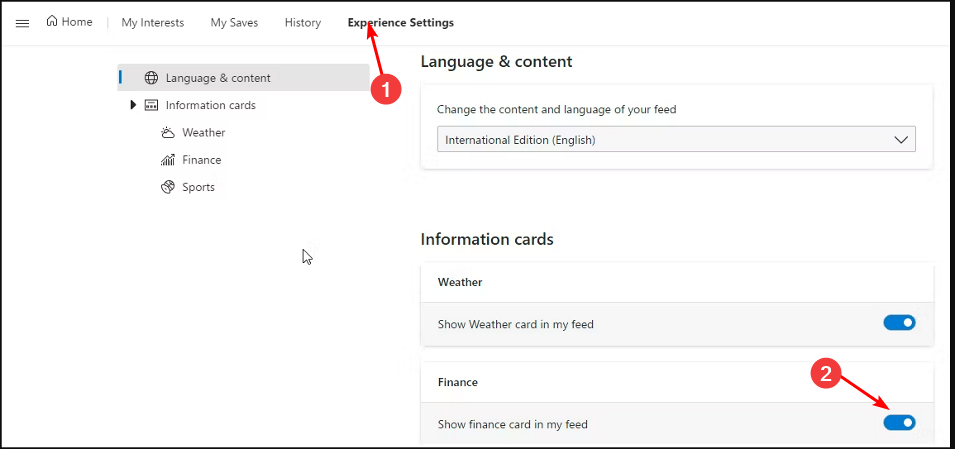
- 在打开的新窗口中,单击“通知”,然后打开“获取所有通知”。
- 在“通知”部分下找到“财务”,然后点击“关闭”以获取所有财务通知和股票期权。
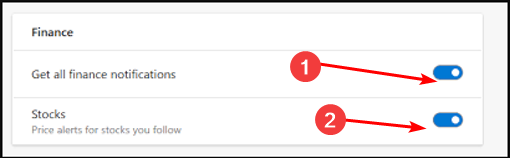
- 最后,重新启动您的小部件栏或 PC,看看通知是否仍然存在。
在 Windows 11 中禁用金钱洞察有什么好处?
- 系统性能改进:如果您使用的是较旧的硬件或资源有限的硬件,则不需要在需要时可以轻松浏览的所有额外功能。禁用此功能可确保设备的性能保持最佳状态。
- 启用专注:通知很容易分散您的注意力,因此通过禁用 Windows 11 金钱见解,您可以专注于您的任务并及时完成它们。
- 避免不准确的数据:金钱见解可能无法提供准确的图片,因为它们是自动分析。如果您正在寻找可靠且可验证的信息,您可以使用其他财务软件工具。
如果您想禁用其他 Windows 11 通知,我们有一篇关于如何执行此操作的专家文章。如果小部件都属于分心和资源占用类别,您也可以永久取消它们。
 33台词网
33台词网